Brakujące narzędzia do odporności w Microsoft Word [rozwiązane]
![Brakujące narzędzia do odporności w Microsoft Word [rozwiązane]](https://ilinuxgeek.com/storage/img/images/missing-proofing-tools-in-microsoft-word-[solved]_2.png)
- 4694
- 161
- Juliusz Sienkiewicz
Jest "Brakujące narzędzia do dowodu”Pojawienie się w Microsoft Word, kiedy otworzysz aplikację, aby ją edytować? Ten komunikat pojawia się, gdy słowo nie może wykryć narzędzi dowodowych w słowie. Ogólnie rzecz biorąc, uszkodzenie pliku danych słów powoduje ten problem. Tak więc, jeśli zastanawiasz się, jak rozwiązać ten problem, właśnie wylądowałeś we właściwym miejscu.
Spis treści
- Napraw 1 - Pobierz narzędzia
- Napraw 2 - Zmień język dowodu
- Fix 3 - Pobierz i instaluj narzędzia do odporności
- Napraw 4 - Wyłącz słowo dodatki
- Napraw 5 - Uruchom narzędzie naprawy
Napraw 1 - Pobierz narzędzia
Pobierz bezpośrednio określone narzędzia dowodowe w Word z wiersza błędu.
1. Słowo wyjściowe, jeśli już je otworzyłeś.
2. Teraz ponownie otwórz słowo.
3. Poczekaj, aż załaduje się na komputerze. Gdy słowo całkowicie się załaduje, kliknij „Pobierać”To pojawia się na wstążce.
To pobiera narzędzia z serwera biurowego w tle i zainstaluje je automatycznie.
Sprawdź, czy to rozwiązuje problem.
Napraw 2 - Zmień język dowodu
Spróbuj zmienić język dowodu na coś innego w słowie.
1. Początkowo otwórz eksplorator plików na komputerze i osiągnij lokalizację pliku słowa.
2. Podwójne wciśnięcie Aby otworzyć plik słowo.
3. Gdy słowo się załaduje, wybierz pełny dokument z mysią lub naciskając Ctrl+a klucze razem.
4. Następnie odwiedź „„Recenzja”Zakładka w Word i kliknij„Język„Ze paska menu.
5. W rozwijanym pasku menu dotknij „Język”I dotknij„Ustaw język dowodu… ”Z rozwijanej opcji.
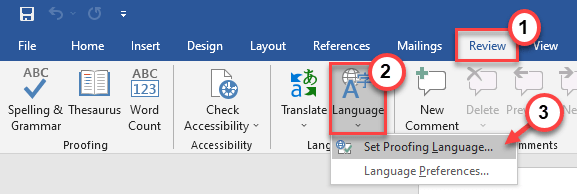
6. Teraz po prostu wybierz żądany język z menu rozwijanego i dotknij „Ustaw jako domyślne„Aby ustawić język jako język domyślny.
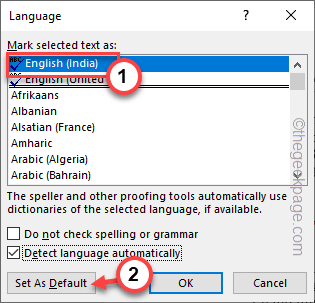
7. Może pojawić się monit o potwierdzenie. Uzyskiwać "Tak„Aby ustawić język na ustawienie domyślne.
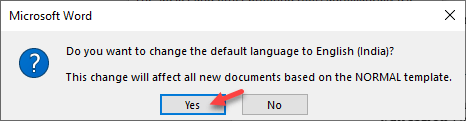
8. Wracając do panelu językowego, dotknij „OK„Aby zapisać zmiany.
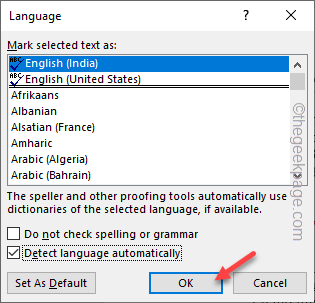
Teraz sprawdź, czy to się ułoży.
Fix 3 - Pobierz i instaluj narzędzia do odporności
Jeśli korzystasz z Office 2016, możesz pobrać i używać również konsekwentnych narzędzi do dowodu.
Krok 1-Sprawdź, czy 32-bitowy lub 64-bitowy
Powinieneś sprawdzić, z której wersji biura używasz. Jeśli już wiesz, pomiń te kroki i idź do kroku 2.
1. otwarty Słowo.
2. Następnie kliknij "Plik”A następnie stuknij„Konto".
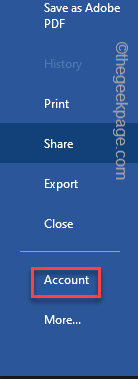
3. Wszystkie informacje o słowach pojawią się po prawej stronie.
4. Uzyskiwać "O słowie„Aby wiedzieć, której wersji używasz.
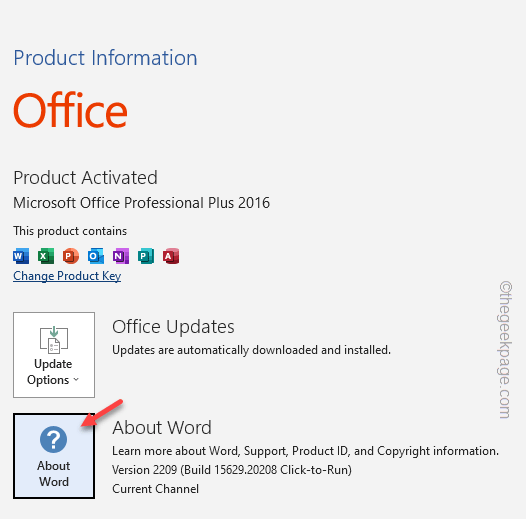
5. Tutaj zauważ, jakiej wersji aplikacji używasz.
W naszym przypadku jest to 32-bitowy.
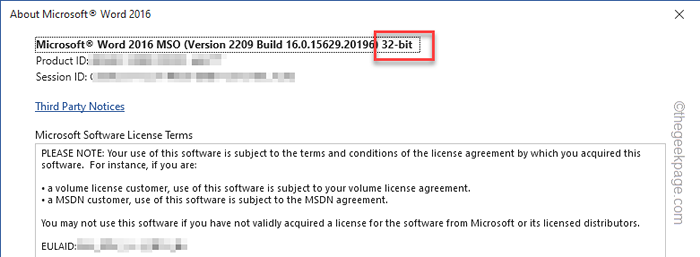
Krok 2 - Pobierz i zainstaluj narzędzia do odporności
Teraz możesz łatwo pobrać i zainstalować narzędzia dowodowe w Word.
1. Przejdź do Microsoft Office Proofing Tools 2016.
2. Następnie dotknij „Pobierać".
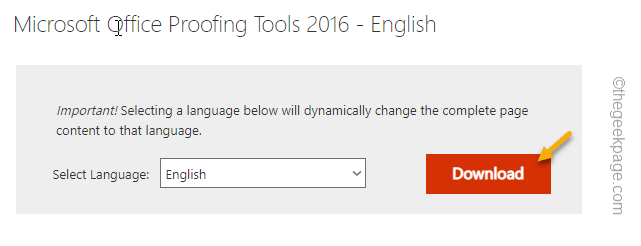
3. Teraz wykonaj te kroki, zgodnie z jaką wersją biura.
Jeśli używasz 32-bitowego biura, zaznacz „ProofingTools2016_EN-US-X86.exe".
Dla 64-bitowych użytkowników biurowych sprawdź „ProofingTools2016_EN-US-X64.exe".
4. Następnie dotknij „Następny" kontynuować.
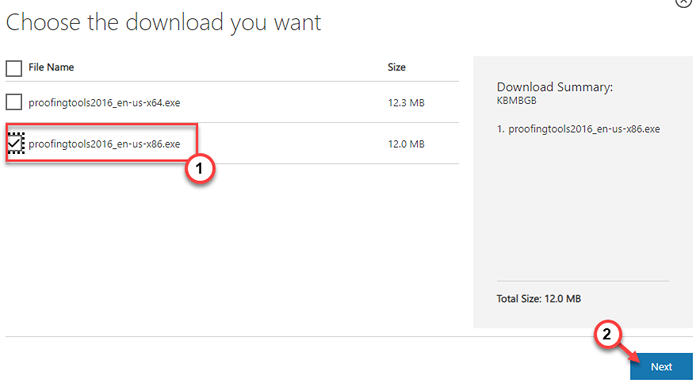
Teraz poczekaj, aż proces pobierania zostanie zakończony.
5. Otwórz eksplorator plików i osiągnij lokalizację pobierania.
6. Następnie, podwójne wciśnięcie „„ProofingTools2016_EN-US-X86„Aby uzyskać do niego dostęp.
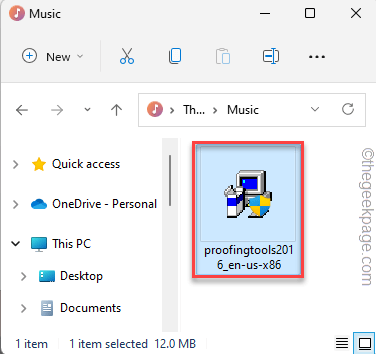
Teraz po prostu postępuj zgodnie z instrukcjami na ekranie i wypełnij instalację narzędzi dowodowych.
Po tym otwórz słowo i nie dostaniesz Brakujące narzędzia do dowodu Ponownie sztandar błędu.
Napraw 4 - Wyłącz słowo dodatki
Możesz wyłączyć wszystkie dodatki w Word and the Test.
1. Uruchom słowo aplikację.
2. Następnie kliknij „Plik”I dotknij„Opcje„Aby wyświetlić opcje słów.
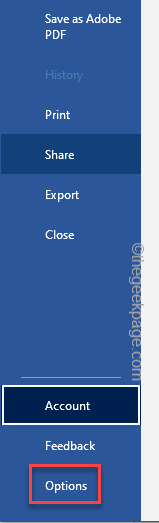
3. Następnie przejdź do „Dodatki”Na linii lewej.
4. Następnie przejdź do dolnej części ekranu i wybierz „Dodatki com”Z rozwijania i wybierz„Iść… ".
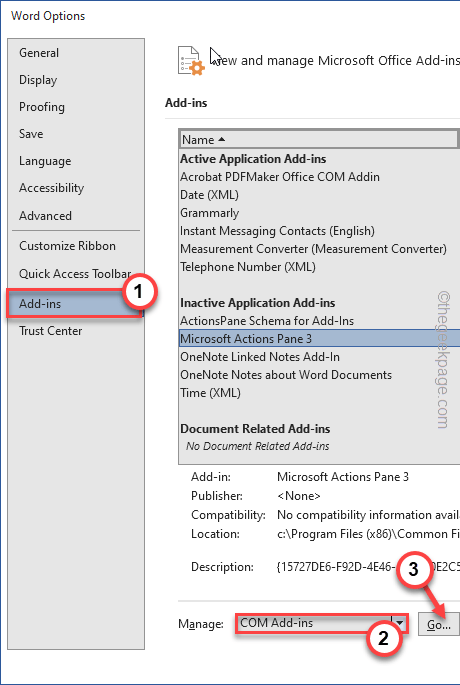
5. Teraz tylko sprawdzać Wszystkie dodatki. Następnie kliknij "Usunąć„Aby wyłączyć dodatki.
6. Wreszcie, dotknij „OK„Aby zapisać tę zmianę.
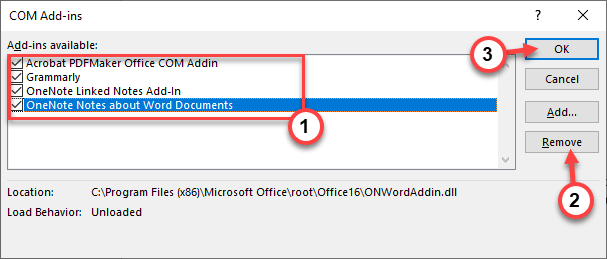
Po tym zamknij słowo aplikację. Otwórz ponownie dokument Word i przetestuj go.
Napraw 5 - Uruchom narzędzie naprawy
Uruchom narzędzie naprawy, aby automatycznie naprawić biuro.
1. Początkowo naciśnij Klucz z systemem Windows i R Klucz na raz.
2. Następnie, wejście To w polu run i kliknij „OK".
AppWiz.Cpl
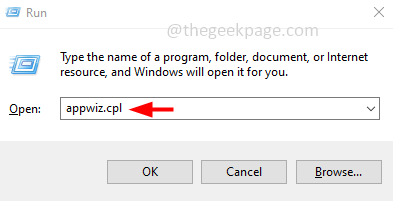
3. Dotarcie do strony programów i funkcji, poszukaj aplikacji biurowej na liście aplikacji.
4. Następnie, w prawo Biuro aplikacja i dotknij „Zmiana".
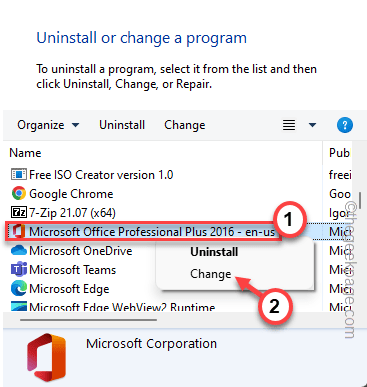
5. Następnie wybierz „Szybka naprawa„Najpierw opcja.
6. Następnie kliknij "Naprawa„Aby naprawić aplikację.
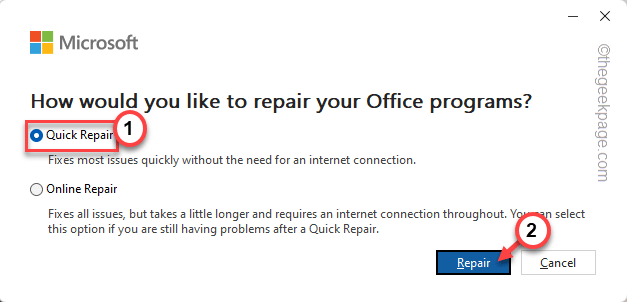
Pozostaw kilka minut, aby biuro mogło automatycznie naprawić program.
7. Jeśli to nie zadziała, wybierz „Naprawa online„Aby wykonać naprawę online.
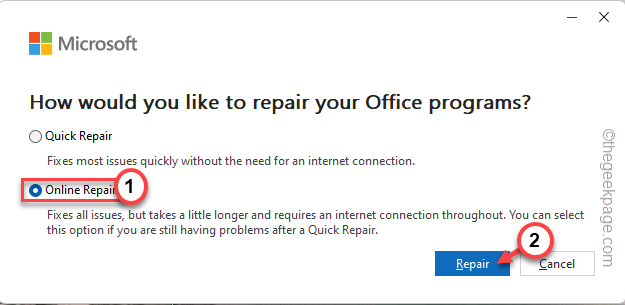
W ten sposób Office powinien rozwiązać problem i ponownie pobrać wszystkie brakujące pliki (w tym również narzędzia do dowodu).
To powinno pomóc rozwiązać problem.
- « Jak naprawić ICUDT62.Brak błędu DLL w systemie Windows 10 /11
- Znaleziono migawki, ale były one poza dozwoloną poprawką błędu kontekstu »

